Was ist die Tastenkombination zum Aufheben der Auswahl in PS?
May 23, 2019 pm 02:03 PMDie inverse Auswahl-Tastenkombination für ps ist [Strg+Umschalt+I]. Unter ?Auswahl umkehren“ versteht man das Umkehren der ursprünglichen Auswahl: 1. Verwenden Sie die Tastenkombinationen [Strg+Umschalt+I] 2. Klicken Sie in der Menüleiste auf [Ausw?hlen] – [Umkehren]; Schnellauswahl-Werkzeug], klicken Sie mit der rechten Maustaste in die Auswahl und w?hlen Sie [Auswahl umkehren].
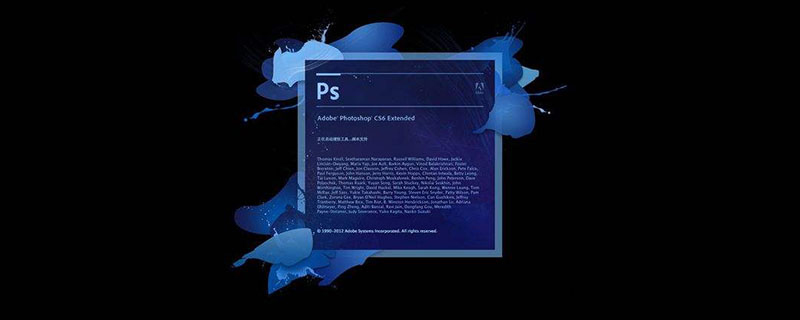
Die Betriebsumgebung dieses Tutorials: Windows 7-System, Adobe Photoshop CS6-Version, Dell G3-Computer.
Umgekehrte Wahl, das hei?t, den Wahlkreis umdrehen. Durch Auswahl des zuvor nicht ausgew?hlten Bereichs k?nnen wir die umgekehrte Auswahl verwenden, um den Zweck einer schnelleren Umkehrung der Auswahl zu erreichen. In Photoshop lautet die Tastenkombination zum Umkehren der Auswahl [Strg+Umschalt+I].
So kehren Sie die Auswahl in PS um:
?ffnen Sie zuerst die PS-Software und ziehen Sie dann das Bild, das ausgeschnitten werden soll, in PS ; Verwenden Sie das Auswahlwerkzeug, um eine Auswahl zu treffen.
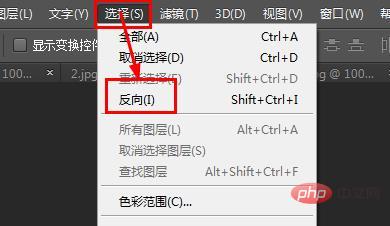
1. Verwenden Sie die Tastenkombination [Strg+Umschalt+I], um die Auswahl umzukehren
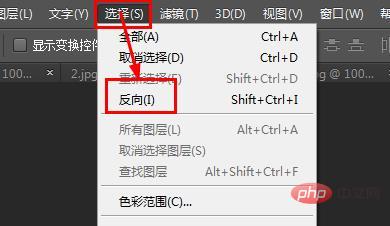
2 die Menüleiste [Ausw?hlen]---》[Umkehren], um die Auswahl umzukehren
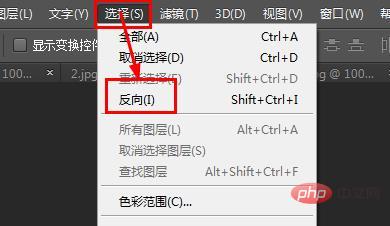
3. W?hlen Sie das [Schnellauswahl-Werkzeug] und klicken Sie dann mit der rechten Maustaste in das W?hlen Sie die gewünschte Auswahl aus und klicken Sie dann auf [Umgekehrte Auswahl ausw?hlen], um eine umgekehrte Auswahl durchzuführen.
Das obige ist der detaillierte Inhalt vonWas ist die Tastenkombination zum Aufheben der Auswahl in PS?. Für weitere Informationen folgen Sie bitte anderen verwandten Artikeln auf der PHP chinesischen Website!

Hei?e KI -Werkzeuge

Undress AI Tool
Ausziehbilder kostenlos

Undresser.AI Undress
KI-gestützte App zum Erstellen realistischer Aktfotos

AI Clothes Remover
Online-KI-Tool zum Entfernen von Kleidung aus Fotos.

Clothoff.io
KI-Kleiderentferner

Video Face Swap
Tauschen Sie Gesichter in jedem Video mühelos mit unserem v?llig kostenlosen KI-Gesichtstausch-Tool aus!

Hei?er Artikel

Hei?e Werkzeuge

Notepad++7.3.1
Einfach zu bedienender und kostenloser Code-Editor

SublimeText3 chinesische Version
Chinesische Version, sehr einfach zu bedienen

Senden Sie Studio 13.0.1
Leistungsstarke integrierte PHP-Entwicklungsumgebung

Dreamweaver CS6
Visuelle Webentwicklungstools

SublimeText3 Mac-Version
Codebearbeitungssoftware auf Gottesniveau (SublimeText3)
 Wie kann das Problem gel?st werden, dass die Tastenkombination für die Bildschirmaufzeichnung der NVIDIA-Grafikkarte nicht verwendet werden kann?
Mar 13, 2024 pm 03:52 PM
Wie kann das Problem gel?st werden, dass die Tastenkombination für die Bildschirmaufzeichnung der NVIDIA-Grafikkarte nicht verwendet werden kann?
Mar 13, 2024 pm 03:52 PM
NVIDIA-Grafikkarten verfügen über eine eigene Bildschirmaufzeichnungsfunktion. Einige Benutzer haben jedoch berichtet, dass die Tastenkombinationen nicht verwendet werden k?nnen. Diese Website bietet Benutzern nun eine detaillierte Einführung in das Problem, dass die Tastenkombination für die N-Card-Bildschirmaufzeichnung nicht reagiert. Analyse des Problems, dass die NVIDIA-Bildschirmaufzeichnungstaste nicht reagiert. Methode 1, automatische Aufzeichnung 1. Automatische Aufzeichnung und sofortige Wiedergabe. Spieler k?nnen es als automatischen Aufzeichnungsmodus betrachten. 2. Nachdem Sie das Softwaremenü mit der Alt+Z-Taste aufgerufen haben, klicken Sie unter ?Instant Replay“ auf die Schaltfl?che ??ffnen“, um die Aufnahme zu starten, oder verwenden Sie die Tastenkombination Alt+Umschalt+F10, um die Aufnahme zu starten.
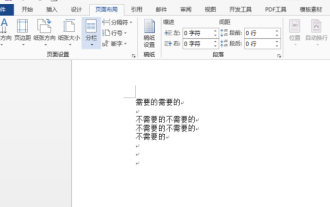 So implementieren Sie die umgekehrte Auswahl in Word
Mar 19, 2024 pm 07:58 PM
So implementieren Sie die umgekehrte Auswahl in Word
Mar 19, 2024 pm 07:58 PM
In vielen Grafikbearbeitungsprogrammen h?ren wir oft den Vorgang der Umkehrung der Auswahl. K?nnen wir in Word-Dokumenten eine umgekehrte Auswahl erreichen? Tats?chlich ist die Funktion der Word-Office-Software relativ leistungsstark. Auch wenn es kein direktes Umkehrauswahltool gibt, das die Auswahl von Inhalten mit einem Klick umkehren kann, k?nnen wir die umgekehrte Auswahl in Word auch durchführen Die Betriebsanforderungen für die umgekehrte Auswahl in Word bei der Arbeit. Kommen Sie schnell hierher, um zu sehen, wie Sie die Auswahl in Word umkehren. 1. Zuerst erstellen und ?ffnen wir ein Word-Dokument und müssen Textinhalte eingeben. 2. Wir w?hlen einen Teil des Textes aus und stellen seine Schriftfarbe auf Rot ein, wie in der Abbildung unten gezeigt: 3. Unten finden wir [Suchen] in der Symbolleiste, ziehen nach unten, klicken auf die Option [Erweiterte Suche] und suchen dann und ersetzen
 Wie verwende ich Tastenkombinationen, um Screenshots in Win8 zu machen?
Mar 28, 2024 am 08:33 AM
Wie verwende ich Tastenkombinationen, um Screenshots in Win8 zu machen?
Mar 28, 2024 am 08:33 AM
Wie verwende ich Tastenkombinationen, um Screenshots in Win8 zu machen? Bei unserer t?glichen Nutzung von Computern müssen wir h?ufig Screenshots des Inhalts auf dem Bildschirm erstellen. Für Benutzer des Windows 8-Systems ist das Erstellen von Screenshots über Tastenkombinationen eine bequeme und effiziente Vorgehensweise. In diesem Artikel stellen wir einige h?ufig verwendete Tastenkombinationen zum Erstellen von Screenshots im Windows 8-System vor, damit Sie Screenshots schneller erstellen k?nnen. Die erste Methode besteht darin, die Tastenkombination ?Win-Taste + PrintScreen-Taste“ zu verwenden, um die vollst?ndige Ausführung durchzuführen
 Einführung in den Prozess des Extrahierens von Strichzeichnungen in PS
Apr 01, 2024 pm 12:51 PM
Einführung in den Prozess des Extrahierens von Strichzeichnungen in PS
Apr 01, 2024 pm 12:51 PM
1. ?ffnen Sie die Software und importieren Sie ein Materialstück, wie im Bild unten gezeigt. 2. Drücken Sie dann Strg+Umschalt+U, um die Farbe zu entfernen. 3. Drücken Sie dann Strg+J, um die Ebene zu kopieren. 4. Drücken Sie dann die Tastenkombination Strg+I um und stellen Sie dann den Ebenenüberblendungsmodus auf ?Farbabwedeln“ ein. 5. Klicken Sie auf Filter – Andere – Minimum. 6. Stellen Sie im Popup-Dialogfeld den Radius auf 2 ein und klicken Sie auf OK. 7. Schlie?lich k?nnen Sie den extrahierten Linienentwurf sehen.
 So verbinden Sie Zellen mithilfe von Tastenkombinationen
Feb 26, 2024 am 10:27 AM
So verbinden Sie Zellen mithilfe von Tastenkombinationen
Feb 26, 2024 am 10:27 AM
So verwenden Sie die Tastenkombinationen zum Zusammenführen von Zellen In der t?glichen Arbeit müssen wir h?ufig Tabellen bearbeiten und formatieren. Das Zusammenführen von Zellen ist ein g?ngiger Vorgang, mit dem mehrere benachbarte Zellen zu einer Zelle zusammengeführt werden k?nnen, um die Sch?nheit der Tabelle und den Effekt der Informationsanzeige zu verbessern. In g?ngigen Tabellenkalkulationsprogrammen wie Microsoft Excel und Google Sheets ist das Zusammenführen von Zellen sehr einfach und kann über Tastenkombinationen erfolgen. Im Folgenden wird die Verwendung von Tastenkombinationen zum Zusammenführen von Zellen in diesen beiden Programmen vorgestellt. existieren
 Beherrschen Sie schnell die Tastenkombinationen zum Ausführen von PyCharm
Feb 26, 2024 pm 09:24 PM
Beherrschen Sie schnell die Tastenkombinationen zum Ausführen von PyCharm
Feb 26, 2024 pm 09:24 PM
PyCharm ist eine leistungsstarke integrierte Python-Entwicklungsumgebung, die die Entwicklungseffizienz durch flexible Tastenkombinationen verbessern kann. Dieser Artikel stellt Ihnen die h?ufig verwendeten Tastenkombinationen in PyCharm vor und stellt spezifische Codebeispiele bereit, die Ihnen den schnellen Einstieg in die Verwendung von PyCharm erleichtern. Zuerst müssen wir die grundlegendste Tastenkombination zum Ausführen in PyCharm verstehen: das Ausführen des Programms. In PyCharm k?nnen Sie die Tastenkombination ?Umschalt+F10“ verwenden, um das aktuelle Python-Programm auszuführen. Unten ist einer
 PyCharm-Tastenkombinationen: Einfaches ?ndern der Schriftgr??e
Feb 26, 2024 pm 08:18 PM
PyCharm-Tastenkombinationen: Einfaches ?ndern der Schriftgr??e
Feb 26, 2024 pm 08:18 PM
PyCharm ist eine leistungsstarke integrierte Python-Entwicklungsumgebung, die durch die rationelle Verwendung von Tastenkombinationen die Entwicklungseffizienz erheblich verbessern kann. Unter anderem ist das Anpassen der Schriftgr??e eine der Funktionen, die Entwickler h?ufig nutzen. In diesem Artikel erfahren Sie, wie Sie die Schriftgr??e in PyCharm einfach anpassen k?nnen, und geben konkrete Codebeispiele. Zun?chst müssen wir die Tastenkombinationen zum Anpassen der Schriftgr??e in PyCharm verstehen. In PyCharm k?nnen Sie die folgenden Tastenkombinationen verwenden, um die Schriftgr??e im Code-Editor anzupassen
 Wie kann das Problem gel?st werden, dass im Win10-System die W-Taste gedrückt wird, um die Stiftfunktion auszul?sen?
Mar 23, 2024 pm 01:01 PM
Wie kann das Problem gel?st werden, dass im Win10-System die W-Taste gedrückt wird, um die Stiftfunktion auszul?sen?
Mar 23, 2024 pm 01:01 PM
Kürzlich haben einige Freunde, die das Win10-System verwenden, festgestellt, dass jedes Mal, wenn die Taste ?W“ auf der Tastatur gedrückt wird, die Stiftfunktion aktiviert wird, was zu einer Unterbrechung der normalen Arbeit führt. Um dieses Problem zu l?sen, stellen wir Ihnen im Folgenden verschiedene detaillierte L?sungen vor. Werfen wir einen Blick darauf. L?sungsmethode 1: Klicken Sie in der Taskleiste unten links auf ?Start“ und w?hlen Sie in der Optionsliste ?Einstellungen“ aus. 2. Nachdem Sie die neue Schnittstelle aufgerufen haben, klicken Sie auf die Option ?Ger?t“. 3. Klicken Sie dann in der linken Spalte auf ?Stift und WindowsInk“. 4. Suchen Sie dann rechts nach ?Mit den Fingern auf dem Handschriftfeld schreiben“ und deaktivieren Sie schlie?lich das kleine K?stchen. Methode 2: 1. Verwenden Sie die Tastenkombination ?win+R“, um die Ausführung zu starten, geben Sie ?regedit“ ein und drücken Sie die Eingabetaste, um zu starten.







